Shaxda tusmada
Qodobadii u dambeeyay, waxaanu kaga hadalnay hawlo qoraal oo kala duwan - kuwa loo isticmaalo in lagu maamulo xargaha qoraalka. Maanta diiraddayadu waxa ay saaran tahay shaqada saxda ah, taas oo loogu talagalay in lagu soo celiyo tiro cayiman oo xarfo ah oo ka yimid dhinaca midig ee xadhigga. Sida shaqooyinka kale ee qoraalka Excel, XAQA waa mid fudud oo toos ah, si kastaba ha ahaatee waxa ay leedahay adeegsi aan caddayn oo laga yaabo inay ku caawiyaan shaqadaada. Shaqada saxda ah ee Excel waxay soo celisaa tirada la cayimay ee xarfaha laga soo bilaabo dhamaadka xargaha qoraalka.
Syntax ee shaqada XAQA waa sida soo socota:
RIGHT(qoraalka, [num_chars])Halkay :
- > Text (loo baahan yahay) - xarafka qoraalka ee aad rabto inaad ka soo saarto jilayaasha.
- Num_chars (ikhtiyaar) - the tirada jilayaasha la soo saaro, laga bilaabo jilaha ugu saxsan.
- Hadii nambar_chars la dhaafo, 1 xaraf ee u dambeeya xadhigga waa la soo celinayaa (default)
- Haddii num_chars ka badan yahay tirada guud xarfaha xargaha, dhammaan jilayaasha waa la soo celinayaa.
- Haddii nambar_chars yahay tiro taban, qaacidada saxda ah waxay soo celinaysaa #Qiimaha! qalad.
Tusaale ahaan, si aad u soo saarto 3da xaraf ee ugu dambeeya xargaha unugga A2, isticmaal qaacidadan:
> =RIGHT(A2, 3)> Natiijadu waxay u ekaan kartaa wax sidan la mid ah: > Qoraal muhiim ah! Shaqada saxda ah ee Excel waxay had iyo jeer soo celisaa qoraal xadhig, xataa haddii qiimaha asalka ahi yahay tiro. Si loo qasbo qaaciddada saxda ah si ay u soo saarto tiro, isticmaal iyada oo la socota shaqada VALUE sida lagu muujiyay tusaalahan.
> Qoraal muhiim ah! Shaqada saxda ah ee Excel waxay had iyo jeer soo celisaa qoraal xadhig, xataa haddii qiimaha asalka ahi yahay tiro. Si loo qasbo qaaciddada saxda ah si ay u soo saarto tiro, isticmaal iyada oo la socota shaqada VALUE sida lagu muujiyay tusaalahan.Sida loo isticmaalo shaqada saxda ah ee Excel - tusaalooyin qaacido
>Nolosha dhabta ah Xaashiyaha shaqada, shaqada saxda ah ee Excel si dhif ah ayaa loo istcimaali karaa. Inta badan, waxaad la isticmaali doontaa hawlo kale oo Excel ah oo qayb ka ah qaacidooyin aad u adag.Sida loo helo xaraf-hoosaad ka dambeeya dabeecad gaar ah
Haddii aad rabto inaad soo saarto xaraf-hoosaad raacaya jile gaar ah, adeegso mid ka mid ah SEARCH ama FIND si aad u go'aamiso booska jilaagaasi, ka jar booska wadarta dhererka xadhigga ee ay soo celisay shaqada LEN, oo ka soo jiid xarfaha badan dhinaca midig ee xardhigga asalka ah.
XAQA ( xadhig, LEN( xadhig)) - BAARI ( xaraf, xadhig))Aan nidhaahno, unug A2 waxa uu ka kooban yahay magaca hore iyo kan dambe oo ay kala soocaan meel bannaan, waxaadna hiigsanaysaa inaad magaca dambe u jiido unug kale. Kaliya qaado qaacidada guud ee kore oo waxaad gelisaa A2 booska string , iyo "" (meel bannaan) oo u socota jilaa: >>
=RIGHT(A2,LEN(A2)-SEARCH(" ",A2))
Qaaciddada waxay dhali doontaa natiijada soo socota: 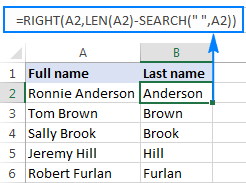
Si la mid ah, waxaad heli kartaa xaraf-hoosaad raacaya dabeecad kasta, tusaale. comma, semicolon, hyphen, iwm. Tusaale ahaan, si loo soo saaro xadhig-hoosaadka ka dambeeya xargaha.Isticmaal qaacidadan:
=RIGHT(A2,LEN(A2)-SEARCH("-",A2))
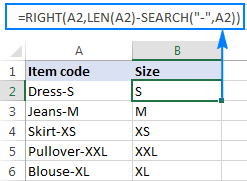 >
> Sida loo soo saaro xadhig-hoosaad ka dib dhacdadii ugu dambaysay ee xad-dhaafiyaha
Marka la tacaalida xadhig adag oo ay ku jiraan dhawr dhacdo oo isku mid ah, waxa laga yaabaa inaad u baahato inaad soo ceshato qoraalka midigta ee dhacdadii ugu dambaysay. Si wax loo fududeeyo, fiiri xogta isha ee soo socota iyo natiijada la rabo: 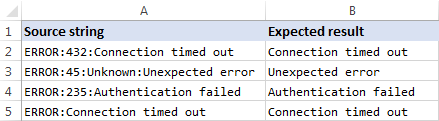 >Sida aad ku arki karto sawirka kore, Tiirka A wuxuu ka kooban yahay liis khaladaad ah. Hadafkaagu waa inaad jiidato qeexida khaladka ee ka dambeeya xiidanka u dambeeya ee xadhig kasta. Dhibaato dheeraad ah ayaa ah in xargaha asalka ah ay ku jiri karaan tirooyin kala duwan oo tusaale ah, tusaale; A3 waxa uu ka kooban yahay 3 colons halka A5 kaliya hal.
>Sida aad ku arki karto sawirka kore, Tiirka A wuxuu ka kooban yahay liis khaladaad ah. Hadafkaagu waa inaad jiidato qeexida khaladka ee ka dambeeya xiidanka u dambeeya ee xadhig kasta. Dhibaato dheeraad ah ayaa ah in xargaha asalka ah ay ku jiri karaan tirooyin kala duwan oo tusaale ah, tusaale; A3 waxa uu ka kooban yahay 3 colons halka A5 kaliya hal.
Furaha xal u helidda waa in la go'aamiyo booska xadka u dambeeya ee xudunta isha (dhacdooyinka ugu dambeeya ee mindhicirka ee tusaalahan). Si tan loo sameeyo, waxaad u baahan doontaa inaad isticmaasho gacan muggeed oo hawlo kala duwan ah:
>>- > Marka hore, waxaad xisaabinaysaa dhererka guud ee xadhigga adoo isticmaalaya shaqada LEN: LEN (A2)
Si aad u hubiso in qaacidadu si sax ah u shaqeyso, waxaad geli kartaa unug gaar ah, natiijaduna waxay noqon doontaa 2, taas oo ah tirada colons ee unugga A2.
Haddii aad taqaano hab-raacyada shaqada BEDELKA ee Excel, waxa aad xasuusan kartaa in ay leedahay doodda 4-aad ee ikhtiyaarka ah (tusaale_num) taas oo u oggolaanaysa in la beddelo dhacdo gaar ah oo ka mid ah dabeecadda la cayimay. Oo maadaama aan horeba u xisaabinay tirada xadeeyayaasha ee xadhigga, si fudud u bixi shaqada kore ee doodda afraad ee shaqo kale oo BEDEL:
=SUBSTITUTE(A2,":","#",LEN(A2)-LEN(SUBSTITUTE(A2,":",""))) Haddii aad qaacidadan geliso unug gaar ah , waxa ay soo celinaysaa xadhigan: ERROR:432#Xiriirka wakhtigu dhamaaday >
> =SEARCH("#", SUBSTITUTE(A2,":","#",LEN(A2)-LEN(SUBSTITUTE(A2,":",""))))
Tusaalahan, qaaciddada waxay soo celinaysaa 10, taas oo ah booska # ee xarigga la beddelay.
> =RIGHT(A2,LEN(A2)-SEARCH("$",SUBSTITUTE(A2,":","$",LEN(A2)-LEN(SUBSTITUTE(A2,":","")))))
=IFERROR(RIGHT(A2,LEN(A2)-SEARCH("$",SUBSTITUTE(A2,":","$",LEN(A2)-LEN(SUBSTITUTE(A2,":",""))))), A2)
Hadii xadhig gaar ahi aanu ku jirin hal dhacdo oo xadaynta la cayimay, xadhiggii asalka ahaa waa la soo celinayaa. sida safka 6 ee sawirka hoose: 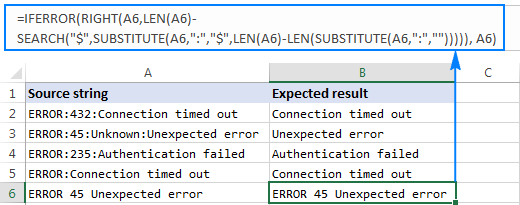 >
>
Sida looga saaro xarfaha N ee ugu horreeya xargaha
> Marka laga reebo soo saarista xarfaha dhammaadka xargaha, shaqada saxda ah ee Excel ayaa ku habboon. xaaladaha marka aad rabto in aad ka saarto tiro cayiman oo xarfo ah bilowga xargaha Tusaale ahaan, waxaa laga yaabaa inaad rabto inaad meesha ka saarto ereyga "QALD" ee ka muuqda bilowga xarriiq kasta oo aad ka tagto lambarka qaladka iyo sharaxaadda. Inuu haystoSamee, ka jar tirada xarfaha laga saarayo wadarta dhererka xargaha, oo keen lambarkaas num_chars doodda shaqada saxda ah ee Excel:RIGHT( string, LEN ( string)- lambarka_chars_ka_saar)Tusaale ahaan, waxaan ka saareynaa xarafyada 6 ee ugu horreeya (5 xaraf iyo mindhicirka) xarafka qoraalka ee A2, markaa qaacidadayadu waxay u socotaa sida Sida soo socota:
=RIGHT(A2, LEN(A2)-6) 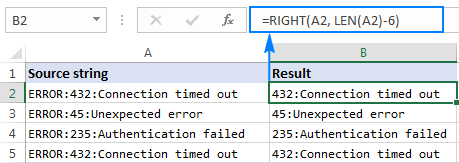 > 4> Shaqada saxda ah ee Excel ma soo celin kartaa lambar? haddii qiimaha asalka ahi yahay tiro. Laakiin ka waran haddii aad ku shaqeyso xog-ururin oo aad rabto in wax-soo-saarku sidoo kale noqdo tiro? Habka ugu fudud ee lagu xalin karo waa in lagu dhejiyo qaacidada saxda ah ee shaqada VALUE, taas oo si gaar ah loogu talagalay in lagu beddelo xadhig mataleya nambar.
> 4> Shaqada saxda ah ee Excel ma soo celin kartaa lambar? haddii qiimaha asalka ahi yahay tiro. Laakiin ka waran haddii aad ku shaqeyso xog-ururin oo aad rabto in wax-soo-saarku sidoo kale noqdo tiro? Habka ugu fudud ee lagu xalin karo waa in lagu dhejiyo qaacidada saxda ah ee shaqada VALUE, taas oo si gaar ah loogu talagalay in lagu beddelo xadhig mataleya nambar.
Tusaale ahaan, in la jiido 5 xaraf ee u dambeeya (zip code) ee xadhigga gudaha A2 oo u beddel xarfaha la soo saaray nambar, isticmaal qaacidadan:
=VALUE(RIGHT(A2, 5))
Shaashada hoose waxay muujinaysaa natiijada - fadlan u fiirso tirooyinka toosan ee tiirka B, ka soo horjeeda bidix -aligned text strings in column A: 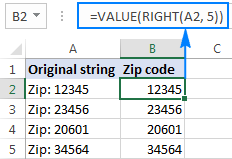 >
>
Waa maxay sababta shaqada saxda ah ay ula shaqayn wayday taariikhaha?
Maadaama shaqada saxda ah ee Excel loo qaabeeyey inay ku shaqeyso xargaha qoraalka halka taariikhaha ay matalaan tirooyinka ku jira Nidaamka gudaha ee Excel, qaabka saxda ah ma awoodo inuu soo saaro shakhsiqayb ka mid ah taariikhda sida maalin, bil ama sanad. Haddii aad isku daydo inaad tan sameyso, waxa kaliya ee aad heli doontaa waa dhowr nambar oo u dambeeya lambarka matalaya taariikhda.
Marka laga hadlayo, waxaad haysataa taariikhda 18-Jan-2017 ee unugga A1. Haddii aad isku daydo inaad sanadka la soo baxdo qaacidada RIGHT(A1,4), natiijadu waxay noqonaysaa 2753, taas oo ah 4 nambar ee ugu dambeeya lambarka 42753 oo ka dhigan January 18, 2017 ee nidaamka Excel. 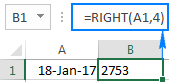
"Hadaba, sidee baan u soo celiya qayb ka mid ah taariikhda?", waxaa laga yaabaa inaad i waydiiso. Adigoo isticmaalaya mid ka mid ah hawlahan soo socda:
- >Shaqada DAY si loo soo saaro maalin: =DAY(A1)
- shaqada MONTH si aad u hesho bil: = MOTH (A1)
- YEAR waxay u shaqeysaa in la jiido sanadka: =YEAR(A1) >
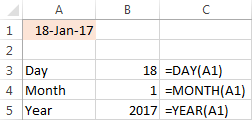
Haddii taariikhahaaga lagu matalo xargaha qoraalka , taas oo inta badan dhacda marka aad xogta ka dhoofinayso meel dibadda ah, ma jiraan wax kaa diidaya inaad isticmaasho shaqada saxda ah si aad u soo jiidato dhowrka xaraf ee ugu dambeeya ee xargaha kuwaas oo matalaya qayb ka mid ah taariikhda: 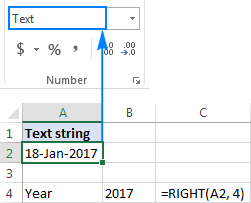
Excel XAQA shaqayn la'aanta - sababaha iyo xalalka
Haddii habka saxda ahi aanu si sax ah ugu shaqayn xaashida shaqada, waxay u badan tahay inay sababtu tahay mid ka mid ah sababahan soo socda:
>la soo dajin karo
Excel RIGHT function - tusaale (.xlsx file)
> 1>
